Oggi vorrei proporvi un articolo che spero possa tornare utile per altri che come me hanno dovuto affrontare (o affronteranno) un passaggio ad un diverso dispositivo Apple, magari ad un iPhone 4S abbandonando il proprio 3GS (eccomi, presente!).
Oggi si parla di una delle aree più “inspiegabili” della propria memoria (non più) libera è quella assegnata alla voce “Altro“, che iTunes mostra nella barra di occupazione posta in basso nella finestra principale dedicata al telefono quando connesso:

E se l’immagine qui sopra è pescata direttamente dalle fauci del buon Google, qui di seguito mostro invece quella scattata al mio iTunes, il giorno dopo l’acquisto del mio iPhone 4S e –di conseguenza– della migrazione dei dati operata dapprima da iCloud, poi da iTunes, premettendo e ribadendo il concetto (che tanti ancora ignorano o non credono possibile) che il ripristino da iCloud non rimette le vostre vecchie canzoni nel nuovo iPhone, per quello serve necessariamente iTunes armato della vostra libreria musicale:

Ben 14 GB di “Altro” non meglio specificato ma soprattutto non accessibile, inconcepibile dato che mancano all’appello ancora parte delle applicazioni e tutta la mia musica.
Con un po’ di pazienza, qualche ricerca sul web e il mio dispositivo come cavia, ho trovato un metodo funzionante che permette di rimettere a posto le cose, azzerando inizialmente la fetta di memoria dedicata ad “Altro” (che si ripopolerà poi in seguito, in quanto porzione di memoria dedicata ai salvataggi delle applicazioni e non solo).
Prima di partire …
 … vi servirà scaricare ed installare un software gratuito: iExplorer, disponibile sul sito web ufficiale macroplant.com/iexplorer. Il software è disponibile sia per Windows che per OS X, il mio articolo è quindi “applicabile” ad entrambi i sistemi operativi, dato che quello che spiegherò d’ora in poi è fattibile a prescindere dall’OS ;-)
… vi servirà scaricare ed installare un software gratuito: iExplorer, disponibile sul sito web ufficiale macroplant.com/iexplorer. Il software è disponibile sia per Windows che per OS X, il mio articolo è quindi “applicabile” ad entrambi i sistemi operativi, dato che quello che spiegherò d’ora in poi è fattibile a prescindere dall’OS ;-)
Il disclaimer è come sempre d’obbligo, occhio a quello che fate!
 ATTENZIONE: Prima di eseguire qualsiasi modifica ai vostri file e/o dispositivi siete pregati di effettuare un backup di questi. Solo così sarete capaci di tornare indietro ponendo rimedio ad eventuali errori di distrazione. L’articolo e l’autore non possono essere ritenuti responsabili di alcun danno subito dalla vostra strumentazione. Buon lavoro.
ATTENZIONE: Prima di eseguire qualsiasi modifica ai vostri file e/o dispositivi siete pregati di effettuare un backup di questi. Solo così sarete capaci di tornare indietro ponendo rimedio ad eventuali errori di distrazione. L’articolo e l’autore non possono essere ritenuti responsabili di alcun danno subito dalla vostra strumentazione. Buon lavoro.Con l’iPhone collegato al PC, aprite iTunes e disabilitate momentaneamente la sincronizzazione della vostra musica. Se questa viene gestita manualmente e non avete ancora cominciato il trasferimento, tanto meglio!
A questo punto chiudete iTunes e avviate iExplorer, che avrete precedentemente installato. Basterà navigare fino a Media/iTunes_Control/Music per trovare decine di cartelle al suo interno, tutte con nome F seguito da due o tre numeri. Occorrerà selezionarle tutte e cancellarle (confermando ogni cancellazione, ndr), come in immagine:
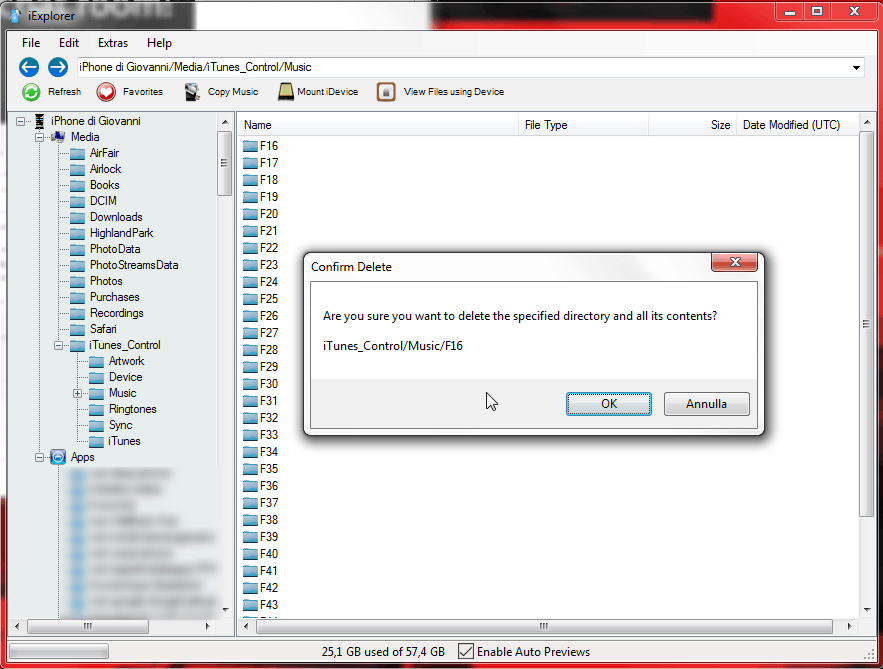
Ora potrete chiudere iExplorer e riaprire iTunes, continuando a tenere disattivata la sincronizzazione della vostra musica. Lanciate una sincronizzazione per far si che l’iPhone rimuova ogni traccia residua di quanto appena portato a termine da iExplorer, il risultato dovrebbe essere già più accettabile e decisamente più positivo rispetto a prima :-)

Disconnettete il vostro telefono e riavviatelo, quindi ricollegatelo ad iTunes e riabilitate la sincronizzazione della vostra musica se non volete gestirla manualmente. Lanciando una nuova sincronizzazione dovreste finalmente vedere le tracce andare in copia verso il telefono e la porzione di memoria “Altro” non popolarsi senza una buona ragione!
Ho trovato questa procedura a questo indirizzo, nel caso in cui vogliate leggere l’articolo originale ;)
apple.stackexchange.com/questions/8456/how-can-i-clean-up-other-storage-on-iphone-3g
Buon divertimento!
L'articolo potrebbe non essere aggiornato
Questo post è stato scritto più di 5 mesi fa, potrebbe non essere aggiornato. Per qualsiasi dubbio lascia un commento!

